Como procurar (e corrigir) arquivos de sistema corrompidos no Windows

Se o seu PC estiver com problemas ou com problemas durante a inicialização, é possível que os arquivos de sistema do Windows estejam corrompidos, desapareceram , ou até mesmo ter sido alterado por uma instalação de software em algum lugar ao longo da linha. Como a maioria das versões do Windows anteriores, o Windows 10 inclui um utilitário de prompt de comando chamado Windows Resource Protection que verifica, verifica e repara arquivos do sistema.
Se o sistema puder iniciar, mesmo no modo de segurança, você poderá executar o utilitário direto do Windows. Se o Windows não iniciar, você também poderá executá-lo a partir do Prompt de Comando disponível ao inicializar da mídia de instalação no modo de reparo.
RELATED: Como Inicializar no Modo de Segurança no Windows 10 ou 8 Way)
Para executar este utilitário no Windows, você precisará abrir o Prompt de Comando no modo de administrador. Clique com o botão direito do mouse no menu Iniciar ou pressione Windows + X no teclado e escolha “Prompt de comando (Admin)” no menu Ferramentas Administrativas. Você também pode apenas usar esse atalho de teclado bacana.
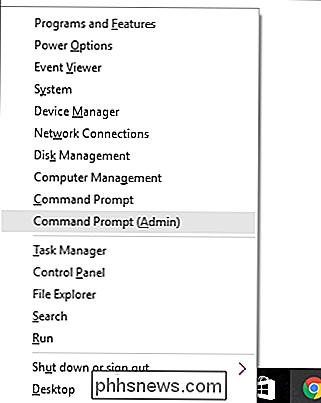
Quando o Prompt de Comando estiver aberto no modo de administrador, você poderá executar o utilitário usando a seguinte sintaxe:
SFC [/ SCANNOW] [/ VERIFYONLY] [/ SCANFILE =] [/ VERIFYFILE = ] [/ OFFWINDIR = / OFFBOOTDIR = ]
A opção mais útil é apenas escanear todo o sistema imediatamente, o que escaneará e tentará reparar quaisquer arquivos que são alterados ou corrompidos. Você pode fazer isso com este comando:
sfc / scannow
Como alternativa, você pode usar o comandosfc / verifyonlypara verificar problemas, mas não executar nenhum reparo.
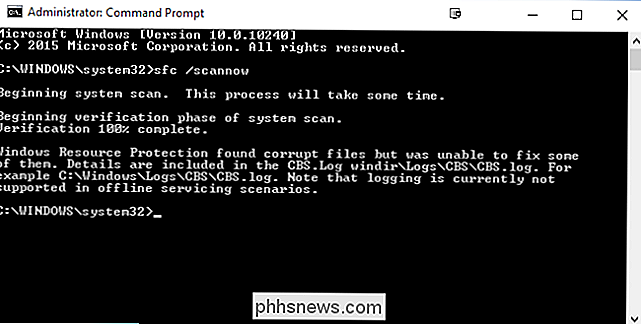
Você também pode apenas escaneie ou verifique um determinado arquivo usando as opções/ scanfile = ou/ verifyfile = junto com o caminho completo do arquivo de destino, assim:
sfc / scanfile = c : windows system32 kernel32.dll
Como mencionamos, este utilitário existe para versões anteriores do Windows, mas você pode encontrar opções ligeiramente diferentes. Você sempre pode usar o comandosfc /?para obter todas as opções com suporte para sua versão do Windows. E caso você esteja se perguntando por que o recurso de proteção do Windows usa o comando SFC, é porque o utilitário costumava ser chamado de Verificador de arquivos do sistema.

Como criar manualmente caracteres compostos no Word
Se, ocasionalmente, você precisar usar símbolos matemáticos em seus documentos que não estão disponíveis na caixa de diálogo "Inserir símbolo" do Word, há um par de métodos fáceis para inserir seus próprios caracteres compostos personalizados. A fonte “Arial Unicode MS” possui vários caracteres e símbolos em inglês (assim como caracteres chineses, japoneses e coreanos), mas não possui símbolos estatísticos.

Como baixar fotos e vídeos do Facebook
Se você tem toneladas de fotos e vídeos enviados para o Facebook, você pode querer baixar uma cópia de tudo isso por vários motivos: se você quiser fazer backup de seus dados, se você quiser fechar sua conta do Facebook, etc.Seja qual for a sua razão, existe uma maneira oficial de baixar todos os seus dados do Facebook sem ter que usar aplicativos, plug-ins ou extensões de terceiros. Todos e



